"Ich verwende iMessage, Facebook Messenger und WhatsApp, um mit anderen zu kommunizieren. Ich bin auch Windows-Benutzer und verwende die iMessage-App gerne auf dem PC. Ich kann jedoch keine iMessage-App für Windows finden. Ist dies möglich?" Verwenden Sie iMessage auf einem Windows-Computer?"
Für die meisten iOS-Benutzer bietet iMessage eine sehr bequeme Möglichkeit, Nachrichten, Fotos, Audios, Clips und vieles mehr zu senden. Es ist völlig kostenlos, wenn Sie es zusammen mit Apple-Produkten verwenden. Sie können iMessage sogar problemlos auf dem Mac synchronisieren und darauf zugreifen. Was ist, wenn Sie Windows 11/10/8/7/XP/Vista verwenden und das gleiche Bedürfnis haben? Ist dort ein iMessage-App für Windows?

Berichten zufolge möchte Microsoft mit Apple zusammenarbeiten, um iMessage-Unterstützung für Windows bereitzustellen. Derzeit können wir jedoch noch keine offizielle iMessage-App für Windows-Benutzer finden. In Anbetracht dessen werden wir es Ihnen zeigen 3-Lösungen für die Verwendung von iMessage auf dem PC.
- Teil 1: Verwenden Sie iMessage auf einem Windows 11/10/8/7-PC mit Chrome Remote Desktop
- Teil 2: Verwenden Sie iMessage auf einem Windows 11/10/8/7-PC mit iPadian
- Teil 3: Verwenden Sie iMessage auf einem Windows 11/10/8/7-PC mit Smartface
- Teil 4: Spiegeln von iMessage-Daten auf Windows-PC (iMessage auf PC anzeigen)
Teil 1: Verwenden Sie iMessage auf einem Windows 11/10/8/7-PC mit Chrome Remote Desktop
Wenn Sie nach Antworten suchen iMessage für WindowsNun wenden Sie sich der Chrome-Erweiterung Chrome Remote Desktop zu. In diesem Abschnitt erfahren Sie, wie Sie die iMessage-App mit Hilfe von auf dem PC verwenden Chrome Remote Desktop. Was Sie zuerst wissen sollten, ist, dass diese Methode zwei Computer erfordert, einen Mac mit iMessage und einen Windows-PC.
Schritt 1: Zunächst müssen Sie auf Installieren Sie den Chrome-Browser auf einem Mac und einem Windows-PC. Suchen und laden Sie Chrome Remote Desktop auf zwei Geräten. Führen Sie es nach dem Download aus.
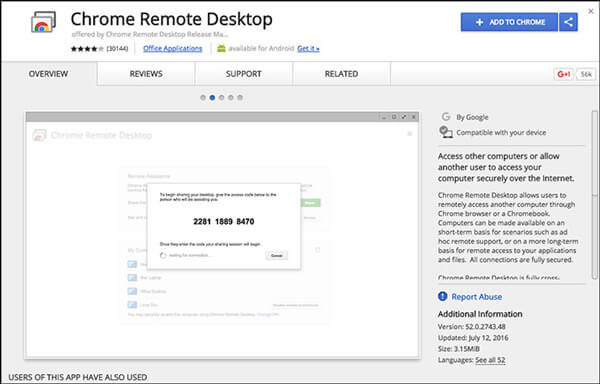
Mit Chrome Remote Desktop können Sie problemlos einen anderen Computer mit dem Chrome-Browser oder Chromebook verbinden.
Schritt 2: Laden Sie das Chrome Remote Desktop Host-Installationsprogramm auf den Mac herunter und installieren Sie es.
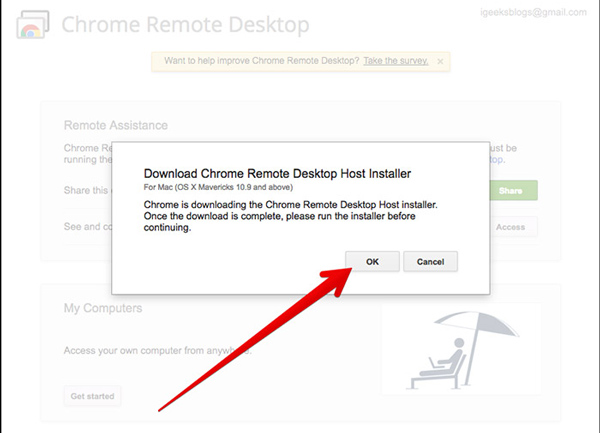
Schritt 3: Sie sehen den Code auf dem Bildschirm. Sie können damit auf einen anderen Computer zugreifen. Nach dem Herstellen der Verbindung können Sie iMessage auf einem Windows 11/10/8/7-PC verwenden.
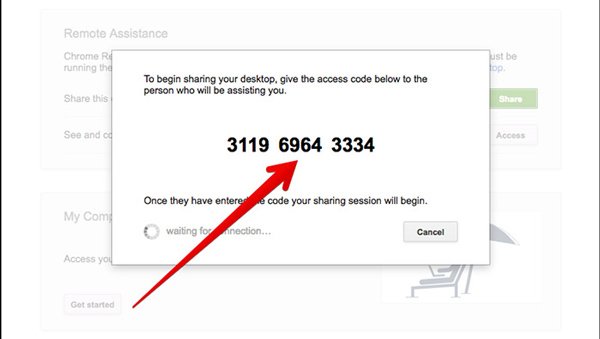
Teil 2: Verwenden Sie iMessage auf einem Windows 11/10/8/7-PC mit iPadian
Denken Sie, dass die erste iMessage für Windows totaler Unsinn ist? Sie könnten direkt Verwenden Sie iMessage auf einem Mac wenn du eins hast Nun gehen wir zur zweiten Lösung über.
Die zweite Methode hilft Ihnen bei der Verwendung der iMessage-App auf Windows-Computern iPadian. iPadian kann Windows umwandeln und iOS-App wie iMessage ausführen. Diesmal können Sie iMessages einfach auf dem PC überprüfen und senden.
Schritt 1: Laden Sie den iPadian-Emulator auf Ihren Computer herunter, installieren Sie ihn und starten Sie ihn. Sie müssen zuerst ein Paket herunterladen und anschließend die .exe-Datei doppelklicken, um es zu installieren.
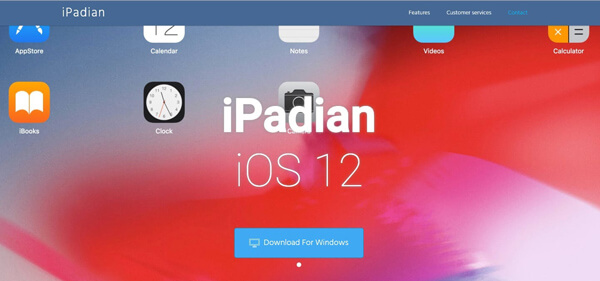
Schritt 2: Wenn Sie die Hauptoberfläche von iPadian aufrufen, stellen Sie möglicherweise fest, dass Sie ein iOS verwenden. iPadian hat aus Ihrem Windows-Computer ein iOS-Gerät gemacht. Jetzt können Sie die iMessage-App unter Windows genauso wie auf iPhone, iPad oder iPod verwenden.
Schritt 3: Suchen und installieren Sie die iMessage-App auf Ihrem Windows-PC. Danach können Sie iMessage auf dem Computer ausführen und verwenden.
Teil 3: Verwenden Sie iMessage auf einem Windows 11/10/8/7-PC mit Smartface
Smartface ist eine leistungsstarke App, die plattformübergreifende Entwicklungsplattformen für mobile Apps bereitstellt. Neben dem iMessge für Windows können Sie auch Android-Apps auf einem Windows-System ausführen.
Smartface bietet viele nützliche Funktionen für verschiedene Entwicklungsprozesse. In der folgenden Anleitung können Sie die iMessage-App unter Windows verwenden.
Schritt 1: Suchen und installieren Sie die Smartface-App auf Ihrem iOS-Gerät im App Store. Verbinden Sie dann Ihr iPhone / iPad / iPod über ein USB-Kabel mit dem Windows-Computer.
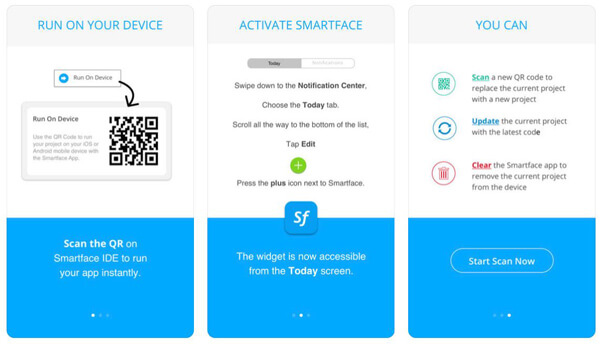
Schritt 2: Navigieren App Studio auf dem Computer und wählen Sie die zweite Option, Smartface in Aktion auf der linken Steuerung.
Schritt 3: In der oberen linken Ecke finden Sie die Profil Möglichkeit. Klicken Sie darauf und wählen Sie iOS aus der Dropdown-Liste.
Schritt 4: Klicke Geräte-Emulator nach Ihrem iOS-Gerät suchen und anschließen. Jetzt können Sie die Smartface-App auf einem iOS-Gerät öffnen und iMessage auf einem Windows-Computer verwenden.
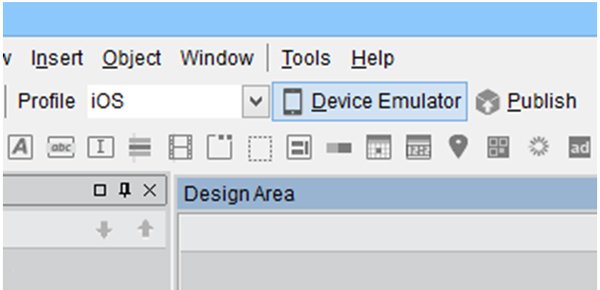
Neben den drei oben genannten Methoden können Sie auch Jailbreak iPhone Verwenden der iMessage-App unter Windows. Wir empfehlen Ihnen nicht, das iPhone zu jailbreaken. Jailbreak bringt mehr Risiken für Ihr iOS-Gerät mit sich. Die Sache ist, dass Sie sich nach dem Jailbreak immer noch auf andere Apps verlassen müssen, um die Arbeit zu erledigen.
Teil 4: Spiegeln von iMessage-Daten an Windows-PC (iMessage auf PC anzeigen)
Möchten Sie einfach überprüfen und Anzeigen von iMessages auf einem Windows-Computer? Hier stellen wir Sie mit dem Profi vor iOS Bildschirmschreiber um den iPhone-Bildschirm unter Windows anzuzeigen. Folgen Sie der einfachen Anleitung, um iMessage auf dem PC anzuzeigen.
Schritt 1: Doppelklicken Sie auf die Download-Schaltfläche, um den iOS Screen Recorder auf Ihrem Computer zu installieren und auszuführen. Hier müssen Sie Ihr iOS-Gerät und Ihren Computer unter eine gleiche Netzwerkverbindung stellen.

Schritt 2: Wischen Sie von der Unterseite des iPhone-Bildschirms nach oben auf Leitstelle entstehen.
Schritt 3: Tippen Sie auf AirPlay Mirroring und wählen Sie dann Apeaksoft iOS Screen Recorder aus der Liste. Jetzt können Sie die iMessage-App öffnen und verschiedene Daten auf einem Windows-Computer überprüfen.
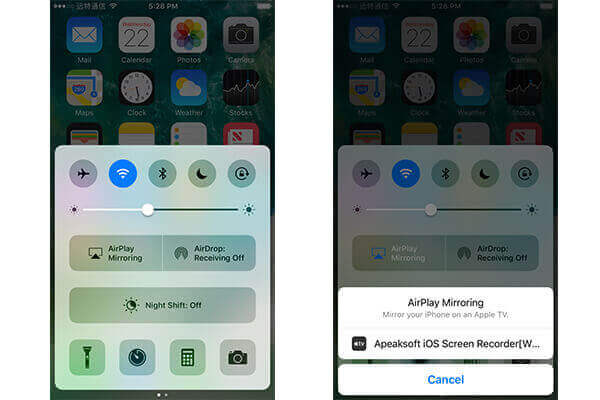
Wir haben hauptsächlich darüber gesprochen iMessage für Windows 11/10/8/7 in diesem Beitrag. Es gibt keine iMessage-App für Windows auf dem Markt. Daher zeigen wir drei Lösungen, die Sie bei der Verwendung von iMessage auf dem PC unterstützen. Sie können Ihr bevorzugtes ausprobieren, um die Arbeit zu erledigen. Wenn Sie eine bessere Methode haben, hinterlassen Sie uns bitte eine Nachricht im Kommentar.




